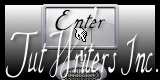Tutorial 1 Photoshop La mia isola
Creato con Photoshop CS5 ma puņ essere eseguito anche con le altre versioni
E' vietato la copia di tutto o in parte e la traduzione senza mio consenso scritto. La somiglianza con altri tutorial in rete č puramente casuale. Le immagini sono state reperite in rete pertanto il copy č dei rispettivi autori.
Materiali vostri
Porta con te il gioiello e utilizzalo come segnaposto. ( Basta cliccare e si muove ) 1) File - Apri ( Apri la tua immagine paesaggio) File - Apri ( Apri immagine donna) Modifica - Trasformazione libera -(in alto mettere percentuale di quanto ridurre in altezza e larghezza )
Andare nella tela del paesaggio- Modifica incolla Con lo strumento sposta
3) Livello - Stile Livello - Ombra Esterna Lasciare i parametri come sono , cambiare soltanto Distanza 3 Estensione 0 Dimensione 3 poi dare Ok Selezione - Tutto - Selezione - Modifica -Bordo - Spessore 10 poi dare Ok Modifica - Riempi ( metti il colore ) Selezione - Deseleziona Livello - unisci visibile 3) Livello - Nuovo _ Livello - ok Clicca su Strumento -Selezione Rettangolo
Traccia un rettangolo sulla tela Selezione - Modifica - Contrai 10 - Ok Modifica - Riempi ( mettere il colore ) Selezione - Modifica - Contrai 3 Clicca tasto Canc - Selezione - Deseleziona 3) Strumento Bachetta Magica
Livello - Stile Livello - Ombra Esterna Lasciare i parametri come sono , cambiare soltanto Distanza 5 Estensione 0 Dimensione 5 poi dare Ok Livello - Duplica Livello Con lo strumento sposta, sovrapporlo all'altro rettangolo 4) Livello - Nuovo -Livello -Ok Selezione - Tutto - Selezione - Modifica - Bordo - Spessore 1 - Ok Modifica - Riempi ( mettere il colore ) Selezione - Deseleziona 5) Livello - Nuovo -Livello -Ok Strumento T Testo - Firmare il lavoro Livello - Stile Livello - Ombra Esterna Lasciare i parametri come sono , cambiare soltanto Distanza 3 Estensione 0 Dimensione 3 poi dare Ok Livello - Unisci Visibile File salva con nome e salva il lavoro in formato JPG
Questo tutorial č stato scritto da Sefyn in data 15/03/2011 @Graphic e Webmaster Sefyn
Questo tutorial č regolarmente registrato su TWI
|




 posizionala a tuo piacere
posizionala a tuo piacere

 Selezionare bordo
Selezionare bordo